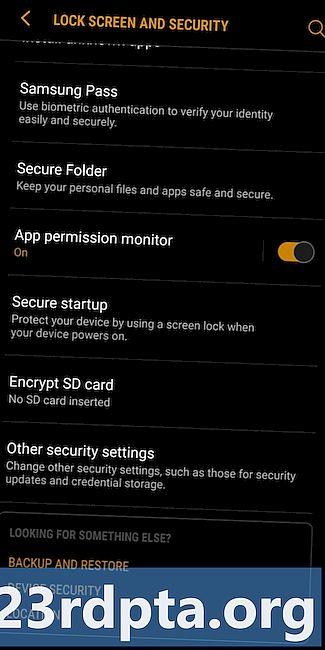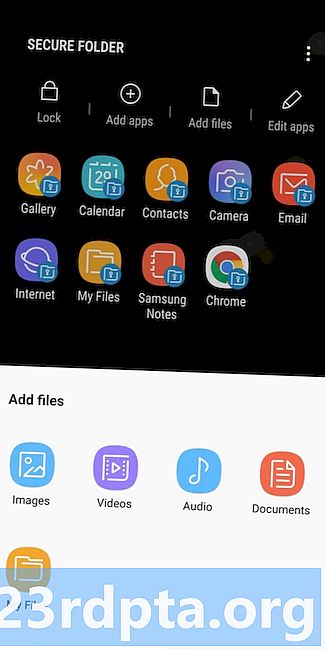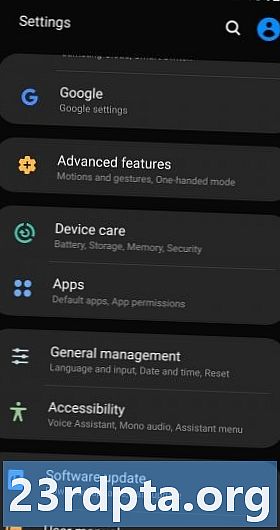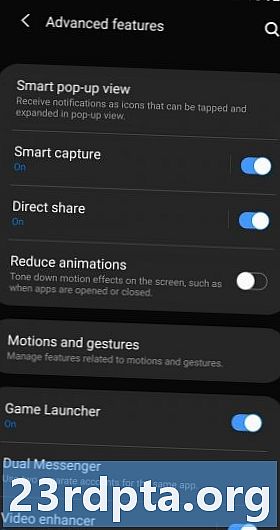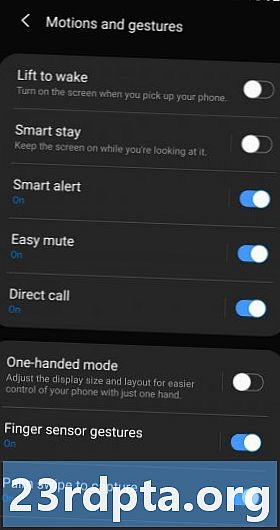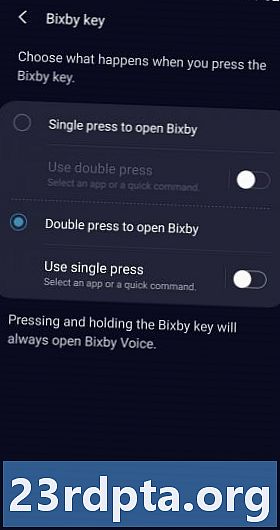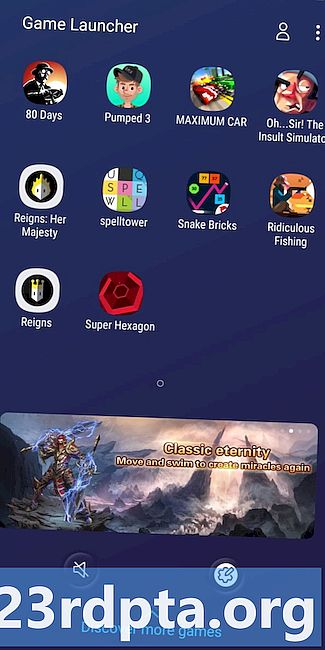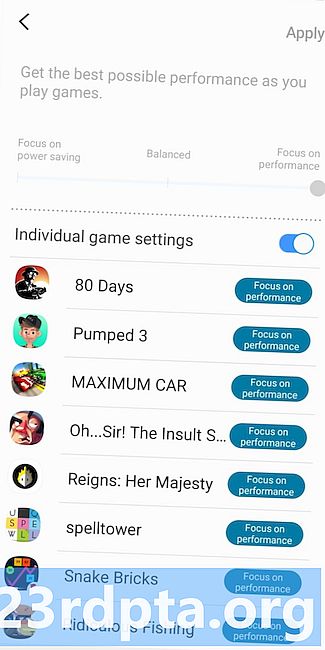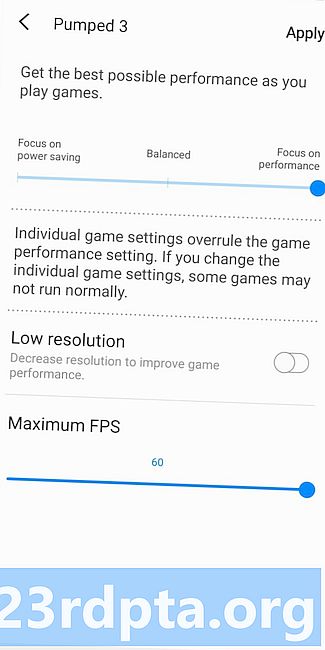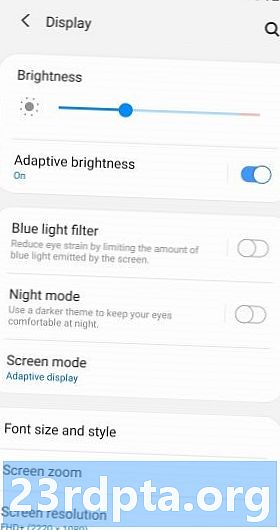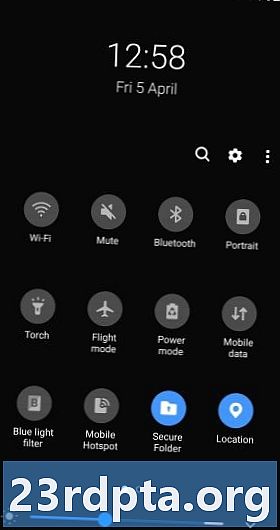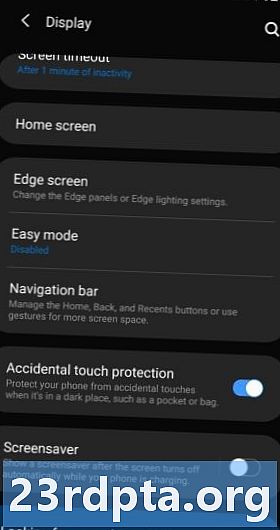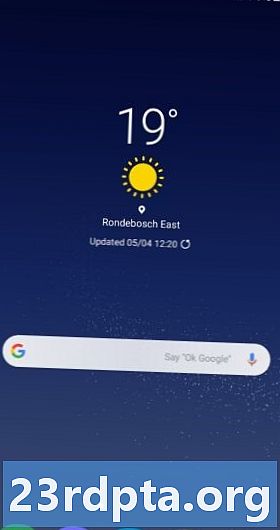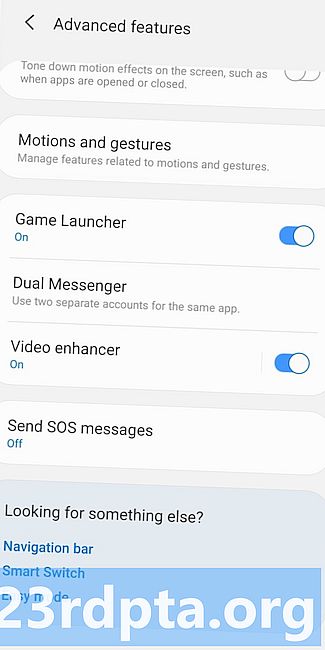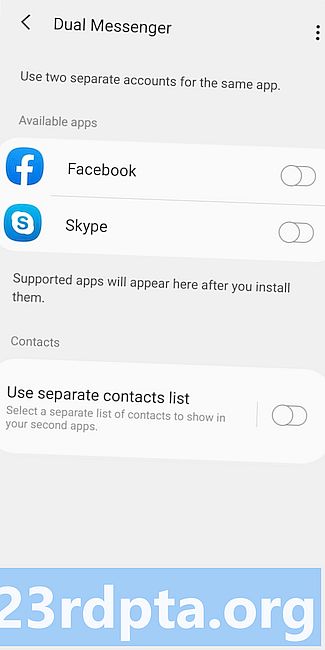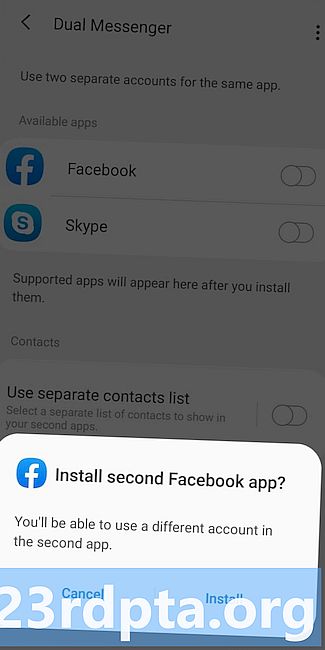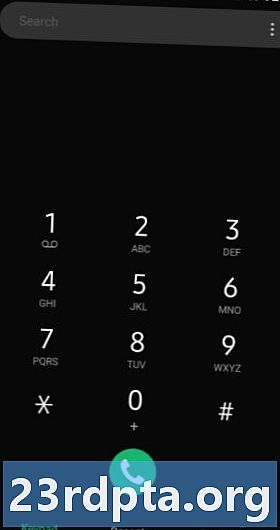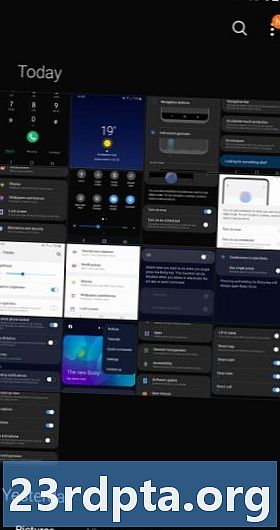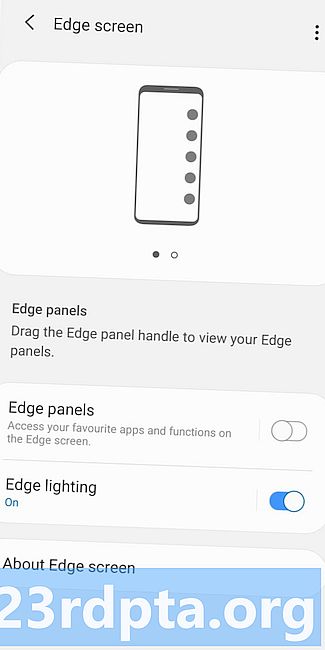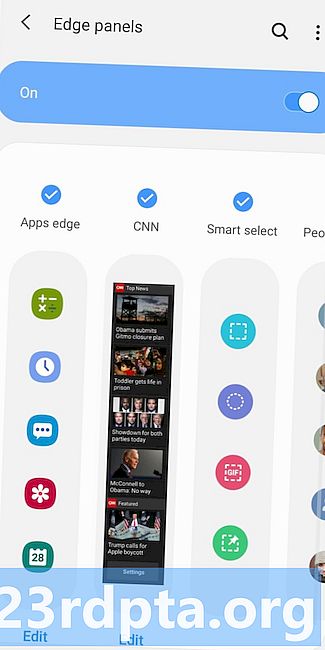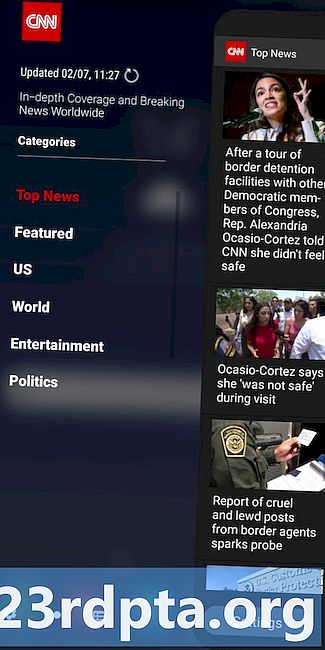Inhoud
- Beste Samsung One UI-kenmerken:
- 1. Een veelzijdiger Samsung DeX
- 2. Beveiligde map
- 3. Optillen om de functie te activeren
- 4. Schakel de Bixby-knop uit (soort van)
- 5. Spelhulpmiddelen en Game Launcher
- 6. Systeembrede donkere modus
- 7. Gebarennavigatie
- 8. Dubbele messenger
- 9. De nadruk ligt op gebruik met één hand
- 10. Edge Screen

Samsung Experience is al lang een van de betere Android-skins die er zijn en biedt een aantal handige functies. Maar de gebruikersinterface van Samsung One is de vervanger van de oude skin geworden, die op nieuwe telefoons (zoals de Galaxy S10) wordt geïntroduceerd en op oudere apparaten komt.
In dit bericht bekijken we de 10 beste Samsung One UI-functies. Houd er rekening mee dat sommigen van hen hun debuut maakten met One UI, terwijl anderen al aanwezig waren op eerdere versies van Samsung's Android-skin.
Beste Samsung One UI-kenmerken:
- Een veelzijdiger Samsung DeX
- Veilige map
- Lift om functie te activeren
- Schakel de Bixby-knop uit (soort van)
- Gametools en Game Launcher
- Systeembrede donkere modus
- Gebaarnavigatie
- Dubbele messenger
- Gebruik met één hand
- Edge Screen
Opmerking van de uitgever: We zullen deze lijst met de beste Samsung One UI-functies bijwerken zodra nieuwe worden gelanceerd.
1. Een veelzijdiger Samsung DeX

Wie had ooit gedacht dat een Android-merk Microsoft zou overtreffen als het ging om smartphone / desktop-convergentie? Dat is wat Samsung deed met zijn DeX-functie, waarmee u uw telefoon op een groter scherm kunt docken voor een pc-achtige ervaring.
Samsung One UI verbetert deze functionaliteit op twee belangrijke manieren, met als eerste dat u niet langer een officieel DeX-dock nodig hebt om de functie te gebruiken. Nu kunt u uw telefoon eenvoudig aansluiten op een ondersteunde HDMI-adapter om de bal aan het rollen te krijgen. De tweede verbetering is dat u uw telefoon kunt blijven gebruiken wanneer de DeX-modus actief is - u hoeft niet te kiezen tussen de een of de ander.
DeX is niet beschikbaar op alle One UI-telefoons, maar alle vlaggenschepen vanaf de Galaxy S8 en Note 8 ondersteunen de functie. Dus als je geen fortuin wilt uitgeven om een telefoon bij DeX te krijgen, kun je in plaats daarvan altijd kiezen voor een ouder vlaggenschip.
2. Beveiligde map
Deze is niet strikt een van de Samsung One UI-functies, zoals bleek toen de Android-skin nog bekend stond als Samsung Experience. Het is echter zeker een van de betere functies van de Galaxy-telefoon, waardoor je gerust bent dat gevoelige media, documenten en apps veilig worden opgeborgen in een kluis met pincode.
Naast toegang tot de map via een pincode, kunt u deze ook openen met uw vingerafdruk of iris voor extra gemak. Inhoud toevoegen aan de beveiligde map is ook eenvoudig, omdat u het menu voor delen van Android gebruikt of tikt apps toevoegen of bestanden toevoegen in de app zelf.
3. Optillen om de functie te activeren
Het is een functie die we nu al enkele jaren zien, maar het lift-to-wake-gebaar is eindelijk beschikbaar in de Samsung One UI. De functie spreekt ook voor zich.
Zoals je misschien al geraden hebt, kun je met deze functie eenvoudig je Samsung-apparaat oppakken om het scherm te activeren. U hoeft dus niet op de aan / uit-knop te drukken nadat u de telefoon heeft opgenomen. Het is een relatief kleine toevoeging, maar toch handig.
4. Schakel de Bixby-knop uit (soort van)
Een van de grootste klachten over vlaggenschepen van Samsung was het onvermogen om de Bixby-knop officieel uit te schakelen. Dit dwong mensen om de Play Store te bezoeken voor oplossingen van derden.
Samsung laat je de Bixby-knop niet volledig uitschakelen in One UI, maar je kunt wel kiezen tussen een enkele of dubbele druk op de toets. Dus als je Bixby met een dubbele druk wilt activeren, moet je de spraakassistent van Samsung starten en op de pictogram met drie stippen> Instellingen> Bixby-toets. Vanaf hier moet u eenvoudig de Dubbelklik om Bixby te openen keuze.
Je kunt de enkele druk ook toewijzen aan een andere app of opdracht, voor het geval je WhatsApp of Reddit wilt starten. De Bixby-knop is dan niet volledig uitgeschakeld, maar het maakt het absoluut moeilijker om de service per ongeluk te activeren.
5. Spelhulpmiddelen en Game Launcher
Samsung was ook een van de eerste merken die gaming-functies op zijn smartphones aanbood, en deze functies zijn sindsdien ondersteund door een flink aantal andere fabrikanten en gaming-telefoons.
Beginnend met Game Launcher, is dit een speciale map voor alle games die op uw Samsung-telefoon zijn geïnstalleerd. Het is niets baanbrekends, want je kunt gewoon zelf een map maken. Bovendien host de Game Launcher ook advertenties, waardoor het visueel onaantrekkelijk is.
De Game Tools-suite bestaat al eerder dan One UI, maar is nog steeds een van de beste Samsung-functies.
Als u echter wat dichterbij kijkt, ziet u onderaan het Game Launcher-scherm (onder het advertentievenster) twee pictogrammen, en dit zijn uw Game Tools. Het meest linkse pictogram is een eenvoudige schakelaar voor het dempen van waarschuwingen, terwijl je met het rechtse pictogram de spelprestaties kunt aanpassen. De tweaks van de spelprestaties hebben de vorm van een schuifregelaar, zodat u de juiste balans tussen energiebesparing en hoge prestaties kunt vinden.
In een nette beweging laat Samsung je ook elke game aanpassen met zijn eigen schuifregelaar. Dus als u alleen hoge prestaties voor PUBG nodig hebt, kan dit worden gedaan. Als je in dit menu op een gametitel tikt, krijg je ook nog twee opties in een maximale FPS-schuifregelaar en een lage resolutie toggle. Dus probeer deze opties eens als je favoriete game niet soepel draait.
6. Systeembrede donkere modus
De donkere / nachtmodus is tegenwoordig een van de meest gevraagde functies op smartphones en apps, met nogal wat OEM's en ontwikkelaars die de optie bieden. Samsung One UI is ook toegetreden tot de partij en biedt ook een systeembrede optie.
De optie is beschikbaar door te tikken Instellingen> Display> Nachtmodus, waardoor je een aantrekkelijk OLED-vriendelijk thema krijgt. Het strekt zich niet uit tot elk facet van de telefoon en zijn apps, maar het is zeker een solide inspanning. Een simpele aanraking is dat u de nachtmodus kunt plannen, van zonsondergang tot zonsopgang of met een aangepaste start- / eindtijd.
7. Gebarennavigatie
De smartphoneschermen van vandaag worden steeds groter en we hebben talloze OEM's (en zelfs Google) gebaren zien aannemen om het leven gemakkelijker te maken.
Samsung heeft zich ook aangesloten bij de bandwagon door bewegingsnavigatie toe te voegen in One UI. Dit verschilt echter van gebaren die op andere smartphones worden gezien, omdat je gewoon omhoog veegt van waar elke oude sleutel was. Eén scherm teruggaan vereist dus een opwaartse beweging van waar de back-toets bijvoorbeeld zat.
De gebarennavigatiemethode van Samsung lijkt een stap tussen traditionele navigatietoetsen en volledige gebaren op andere telefoons. Dus als u niet helemaal vertrouwd bent met Huawei, Xiaomi en stock-Android-bewegingen, is dit een solide compromis.
8. Dubbele messenger
Samsung was niet het eerste bedrijf dat dubbele apps-functionaliteit leverde en de functie kort na Huawei en Xiaomi aanbood. Niettemin, de Dual Messenger-optie (Instellingen> Geavanceerde functies> Dual Messenger) bestaat nu al een paar jaar.
Net zoals Huawei en Xiaomi de functie overnemen, kunt u met Samsung Dual Messenger twee berichtenaccounts op één app uitvoeren. WhatsApp, Facebook Messenger, Skype of Snapchat, een aantal van de populairste communicatie-apps wordt ondersteund.
9. De nadruk ligt op gebruik met één hand
Gebaren zijn niet de enige navigatiegerelateerde toevoeging aan de gebruikersinterface van Samsung One, omdat het bedrijf zich ook heeft gericht op gebruik met één hand. Het is alleen zinvol in het licht van apparaten zoals de Galaxy S10 5G en het 6,7-inch display.
Samsung heeft de verschillende menu's en vooraf geïnstalleerde apps aangepast en belangrijke UI-elementen binnen handbereik geplaatst. Het is echter niet helemaal uitgebreid, omdat sommige apps zoals Samsung Health en de voicerecorder deze conventie niet volgen. Maar het is een goede start voor het bedrijf, en we hopen dat het doorgaat met de implementatie hiervan in meer apps.
10. Edge Screen
Een andere functie die ver vóór Samsung One UI werd gelanceerd, is de Edge Screen of Edge Panel-functionaliteit, die voor het eerst verscheen op de Galaxy Note Edge van 2014. Deze functie verbergt in essentie een app-lade in de schermrand, opgedoken door uw vinger vanaf de rand naar binnen te slepen.
In het resulterende venster kan een verscheidenheid aan inhoud worden gehost, zoals uw favoriete apps, een nieuwsfeed, uw favoriete contacten of de slimme selectbewerkingstools van Samsung. Of je kunt ze allemaal hebben als je niet kunt beslissen, gewoon door elke categorie vegen.
Ervaar het allerbeste van One UI buy door lid te worden van de nieuwe Samsung Galaxy S10-serie!
Dat is het voor onze kijk op de beste Samsung One UI-functies, maar hebben we iets gemist? Laat het ons weten via de reacties!